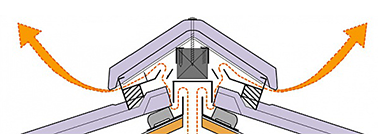2023/02/20 重要なお知らせ
ホームページの表紙改定に伴うブラウザの更新(再読込み)のお願い
いつも弊社のホームページをご利用頂き、誠にありがとうございます。
この度、2023年2月18日(土)にホームページの表紙改定を行いましたのでお知らせいたします。
ご利用のブラウザ上に以前のサイト情報(キャッシュ)が残っていると、まれに表示崩れ等が発生する場合がございます。
表示の乱れが発生した場合は、ご利用のブラウザのキャッシュを削除していただきますようお願い申し上げます。
パソコンによる対応方法
「Windows」
controlキーを押しながらF5キーを押す
「Mac」
Commandキーを押しながらRキーを押す
※改善しない場合はブラウザー別に下記をご参照ください。
Microsoft Edgeの場合(使用しているWindowsのバージョンにより多少異なる場合がございます。)
画面右上の〔設定など〕をクリックし、〔設定〕をクリック
設定ウィンドウで〔クリアするデータの選択〕をクリック
閲覧データの消去ウィンドウで〔キャッシュされたデータとファイル〕にチェック(必要に応じて他の項目もチェック)し、
〔クリア〕をクリック
Firefoxの場合
Firefoxの画面右上の設定アイコンから〔オプションウィンドウ〕をクリック
オプションウィンドウで〔プライバシーとセキュリティ〕をクリック
〔Cookieとサイトデータ〕セクションで〔データ消去〕をクリック
データを消去ウィンドウで〔ウェブコンテンツのキャッシュ〕をチェックし〔消去〕をクリック
Chromeの場合
Google Chromeを開き、ウィンドウ右上のメニューから〔履歴〕→〔履歴〕をクリック
履歴が表示されたら、左側のメニューをクリックし、〔閲覧履歴データを削除する〕をクリック
〔Cookieとサイトデータ〕セクションで〔データ消去〕をクリック
〔キャッシュされた画像とファイル〕にチェック(必要に応じて他の項目もチェック)し、消去する期間を選択し、
〔閲覧履歴データをクリアする〕をクリック
スマートフォンによる対応方法
Android 端末(標準ブラウザ)の場合(使用している端末により多少異なる場合がございます。)
ブラウザ内のメニューアイコンから〔設定〕をタップ
〔詳細設定〕の〔プライバシー〕→〔閲覧履歴データを消去する〕の順にタップ
〔データを消去する期間〕プルダウンから消去する期間を選択
〔キャッシュされた画像とファイル〕にチェックし、〔データを消去〕をタップ
Android 端末(Chrome)の場合
ブラウザ内のメニューアイコンから〔設定〕をタップ
〔詳細設定〕の〔プライバシー〕→〔閲覧履歴データを消去する〕の順にタップ
〔データを消去する期間〕プルダウンから消去する期間を選択
〔キャッシュされた画像とファイル〕にチェックし、〔データを消去〕をタップ
iPhone の場合
ホーム画面から〔設定〕→〔Safari〕を選択
〔詳細〕→〔Webサイトデータ〕をタップ
〔全Webサイトデータを削除〕をタップ